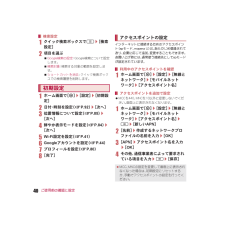Q&A
取扱説明書・マニュアル (文書検索対応分のみ)
"消去"2 件の検索結果
"消去"20 - 30 件目を表示
全般
質問者が納得こんばんは。
何をそんなに不安で恐れているのでしょうか。誰かに見つかったのですか?
私はsc06Dを使用していますが、ダウンロードした画像はすべて、downloadと英語表記のフォルダに自動ではいります。
ただ、Facebookからダウンロードしたら、facebookと表記のフォルダにはいったり、どこからダウンロードしたかにより、フォルダはグループ分けされます。ただ、確実に一度もないのは、カメラのところにダウンロード画像などがまじる事はありませんでした。
アプリのカメラフォルダにも絶対入りませんよ。アダルト...
4375日前view56
全般
質問者が納得>最近2回スマホを落としてしまったので、それが原因でしょうか
この可能性は高いですね。
とりあえず、修理ですね。
4553日前view1089
41SH-06D_J_02.fm[41/55]ご使用前の確認と設定最近使用したアプリケーションの履歴を表示し、アプリケーションを起動することができます。1|(1秒以上)2履歴を利用する1すべて消去?タッチするとアプリケーション使用履歴をすべて削除できます。2アプリケーション使用履歴?タッチするとアプリケーションを起動できます。?左右にフリックすると履歴を削除できます。H+yを1秒以上押すと、表示中の画面をmicroSDカードに保存できます。?撮影時にシャッター音が鳴ります。1ホーム画面で[R]/[検索]:Google検索の確認画面が表示された場合は内容を確認し、[OK]を選択してください。:クイック検索ボックスが表示されます。2キーワードを入力1検索ボックス?検索するキーワードを入力します。?キーワードを入力すると、入力した文字から始まるアプリケーションやデータなどを検索し、一覧表示します。2音声検索切替3検索結果を選ぶ:検索結果がアプリケーションの場合は対応するアプリケーションが起動します。1クイック検索ボックスでz/[設定]2項目を選ぶ>検索対象:検索する対象の範囲を設定します。>Google検索:Goo...
52SH-06D_J_02.fm[52/55]ご使用前の確認と設定1文字入力画面で[T]/[各種設定]/[辞書の設定]2項目を選ぶ>日本語ユーザー辞書:日本語ユーザー辞書の単語を編集します。>英語ユーザー辞書:英語ユーザー辞書の単語を編集します。>ダウンロード辞書:ダウンロード辞書の登録/解除/削除をします。>変換辞書の更新:変換辞書の更新やダウンロード、アンインストールをします。>電話帳名前データと連携:電話帳の名前データを辞書に追加/初期化します。1文字入力画面で[T]/[各種設定]/[手書き入力の設定]2項目を選ぶ>認識言語:認識する言語を切り替えます。>予測変換結果表示:予測変換を利用するか設定します。>インクの太さ:インクの太さを設定します。>文字のスライド速度:文字をスライドする速度を設定します。>手書き文字自動消去:書いた文字を自動的に削除するか設定します。>手書き文字自動消去速度:書いた文字を自動的に削除する速度を設定します。>バージョン情報:手書き入力の設定のバージョンを確認します。>法的情報:手書き入力の設定の商標や契約条項などを確認できます。1文字入力画面で[T]/[各種設定]/[各種リ...
40SH-06D_J_02.fm[40/54]ご使用前の確認と設定1クイック検索ボックスでz/[検索設定]2項目を選ぶ>Google検索の設定 :Google検索について設定します。>検索対象:検索する対象の範囲を設定します。>ショートカットを消去:クイック検索ボックスでの検索履歴を削除します。1ホーム画面で[R]/[設定]/[初期設定]2日付・時刻を設定(nP.92)/[次へ]3位置情報について設定(nP.85)/[次へ]4鮮やか表示モードを設定(nP.84)/[次へ]5Wi-Fi設定を設定(nP.41)6Googleアカウントを設定(nP.44)7プロフィールを設定(nP.80)8[完了]インターネットに接続するためのアクセスポイント(spモード、mopera U)は、あらかじめ登録されており、必要に応じて追加、変更することもできます。お買い上げ時には、通常使う接続先としてspモードが設定されています。1ホーム画面で[R]/[設定]/[無線とネットワーク]/[モバイルネットワーク]/[アクセスポイント名]?MCCを440、MNCを10以外に変更しないでください。画面上に表示されなくなります。1ホーム画面で...
46SH-06D_J_02.fm[46/54]ご使用前の確認と設定1ステータスバーをタッチ2ステータスパネルを利用1お知らせアイコン詳細情報?対応するアプリケーションがある場合、詳細情報をタッチしてアプリケーションを起動できます。2ステータスアイコン詳細情報?対応するアプリケーションがある場合、詳細情報をタッチしてアプリケーションを起動できます。3閉じるバー?タッチするか、上にドラッグすると、ステータスパネルを閉じることができます。4時計?タッチすると「時計」アプリケーションを起動できます。5通知を消去?タッチするとお知らせアイコン詳細情報とお知らせアイコンを消去します。6Wi-Fi機能の使用?Wi-Fi機能の有効/無効を切り替えます。7Bluetooth機能の使用?Bluetooth機能の有効/無効を切り替えます。8GPS機能の使用?GPS機能の有効/無効を切り替えます。9自動同期の設定?自動同期の有効/無効を切り替えます。a画面の明るさの設定?画面の明るさについて設定します。bベールビュー?ベールビューを設定できます。c自動画面回転?端末を左右に90度回転させたとき、 画面の縦/横表示を切り替えるかを設定...
37SH-06D_J_02.fm[37/54]ご使用前の確認と設定zを押したり画面をロングタッチしたりすると、その画面で利用できる機能(メニュー)が表示されます。例:ホーム画面端末を傾けたときに画面の表示が切り替わります。?端末が地面に対して水平に近い状態で向きを変えても、縦/横表示は切り替わりません。?自動的に切り替わらないように設定することもできます。1ホーム画面で[R]/[検索]2キーワードを入力3検索結果を選ぶ1クイック検索ボックスでz/[検索設定]2項目を選ぶ>Google検索の設定 :Google検索について設定します。>検索対象:検索する対象の範囲を設定します。>ショートカットを消去:クイック検索ボックスでの検索履歴を削除します。1ホーム画面で[R]/[設定]/[初期設定]2日付・時刻を設定/[次へ]3位置情報について設定/[次へ]4鮮やか表示モードを設定/[次へ]5Wi-Fi設定を設定6Googleアカウントを設定7プロフィールを設定8[完了]メニューを呼び出す縦/横表示端末内やサイトの情報の検索設定項目リスト検索設定初期設定SH-06D_J_02.fm 37 ページ 2012年3月12日...
48SH-06D_J_02.fm[48/54]ご使用前の確認と設定2ステータスアイコン詳細情報?対応するアプリケーションがある場合、詳細情報をタッチしてアプリケーションを起動できます。3閉じるバー?タッチするか、上にドラッグすると、ステータスパネルを閉じることができます。4時計?タッチすると「時計」アプリケーションを起動できます。5通知を消去?タッチするとお知らせアイコン詳細情報とお知らせアイコンを消去します。6Wi-Fi機能の使用?Wi-Fi機能の有効/無効を切り替えます。7Bluetooth機能の使用?Bluetooth機能の有効/無効を切り替えます。8GPS機能の使用?GPS機能の有効/無効を切り替えます。9自動同期の設定?自動同期の有効/無効を切り替えます。a画面の明るさの設定?画面の明るさについて設定します。bベールビュー?ベールビューを設定できます。c自動画面回転?端末を左右に90度回転させたとき、 画面の縦/横表示を切り替えるかを設定します。dマナーモード?マナーモードを設定できます。emicroSD設定?microSDカードの空き容量の確認や、バックアップの管理などができます。f起動中アプリ?...
51SH-06D_J_02.fm[51/54]ご使用前の確認と設定>自動カーソル移動:文字入力後にカーソルを自動的に右側に移動させる速度を設定します。>自動スペース入力:英字入力で英単語を選択したあと半角スペースを自動的に挿入します。>音声入力:音声入力機能を有効にするか設定します。1文字入力画面で[T]/[各種設定]/[変換機能の設定]2項目を選ぶ>予測変換:予測変換を利用するか設定します。>ワイルドカード予測:ワイルドカード予測を利用するか設定します。>入力ミス補正:入力ミスを補正して予測変換を表示するためのキーを表示するか設定します。>つながり予測:入力確定直後につながり予測変換候補を表示します。>外部変換エンジン:外部の変換エンジンを利用して変換候補を表示します。>自動大文字変換:英字入力で文頭文字を大文字で入力します。1文字入力画面で[T]/[各種設定]/[辞書の設定]2項目を選ぶ>日本語ユーザー辞書:日本語ユーザー辞書の単語を編集します。>英語ユーザー辞書:英語ユーザー辞書の単語を編集します。>ダウンロード辞書:ダウンロード辞書の登録/解除/削除をします。>電話帳名前データと連携:電話帳の名前デー...
47SH-06D_J_02.fm[47/55]ご使用前の確認と設定1ステータスバーを下にドラッグ2ステータスパネルを利用1機能キーエリア?「設定」アプリケーションの起動やマナーモード、Wi-Fi機能の使用などについて設定できます。2お知らせアイコン詳細情報?対応するアプリケーションがある場合、詳細情報をタッチしてアプリケーションを起動できます。?左右にフリックすると、お知らせアイコン詳細情報を消去できる場合があります。3ステータスアイコン詳細情報?対応するアプリケーションがある場合、詳細情報をタッチしてアプリケーションを起動できます。4閉じるバー?上にドラッグすると、ステータスパネルを閉じることができます。:[O]をタッチするとお知らせアイコン詳細情報とお知らせアイコンを消去します。アプリケーション画面には、搭載されているアプリケーションがグループごとにアイコンで表示されます。アイコンを選んで、アプリケーションを起動することができます。1アプリタブ?インストールされているアプリケーションを表示します。2グループ名3アプリケーションアイコン4おすすめタブ?[もっとアプリを見る]を選択すると、dメニューが表示され...
49SH-06D_J_02.fm[49/55]ご使用前の確認と設定1ステータスバーを下にドラッグ2ステータスパネルを利用1機能キーエリア?「設定」アプリケーションの起動やマナーモード、Wi-Fi機能の使用などについて設定できます。2お知らせアイコン詳細情報?対応するアプリケーションがある場合、詳細情報をタッチしてアプリケーションを起動できます。?左右にフリックすると、お知らせアイコン詳細情報を消去できる場合があります。3ステータスアイコン詳細情報?対応するアプリケーションがある場合、詳細情報をタッチしてアプリケーションを起動できます。4閉じるバー?上にドラッグすると、ステータスパネルを閉じることができます。:[O]をタッチするとお知らせアイコン詳細情報とお知らせアイコンを消去します。?次の2種類のキーボードを利用できます。モバキャス電波受信状態p:レ ベ ル 4q:レ ベ ル 3r:レ ベ ル 2s:レ ベ ル 1t:圏 外ステータスパネルの利用文字入力キーボードの見かたQWERTYキーボード文字入力キーをタッチすると表示されている文字を入力できます。ローマ字で文字を入力します。12キーボード1つの文字入力キ...
57SH-06D_J_04.fm[57/60]電話6スピーカー?ハンズフリーで通話ができます。※キャッチホンのご契約が必要です。1通話中にx/y最新の履歴からそれぞれ50件まで端末に記憶されます。1ホーム画面で[R]/[電話]/[発着信リスト]/[発信履歴]/[着信履歴]2履歴を選ぶ1相手の名前/電話番号2発信ステータスアイコン?電話番号の前に「186」/「184」を付加した場合、またはダイヤル画面で電話番号を入力してz/[発信者番号通知]/[通知する]/[通知しない]で番号通知/番号非通知を設定した場合に表示されます。3発着信日時4発信アイコン?タッチすると発信します。5不在着信3[電話をかける]:S M S の 作 成・送 信:[SMSを送信する] /SMSを作成・送信:声の宅配便の録音:[声の宅配便を録音する]:電話帳に登録:[電話帳に登録]/各項目を設定/[登録完了]1発信履歴一覧画面/着信履歴一覧画面でz/[全件削除]/[OK]1発信履歴一覧画面/着信履歴一覧画面で履歴をロングタッチ/[通話履歴から消去]/[OK]通話音量調節発着信履歴発信履歴一覧画面着信履歴一覧画面@通知あり発信A通知なし発信発着...
- 1